
આ સૂચનામાં, સ્વીકૃત આઇપી સેટિંગ્સની અછત સાથે સંકળાયેલ ભૂલને સુધારવા અને ઇન્ટરનેટના સામાન્ય ઑપરેશનને પરત કરવા માટે ચોક્કસ પરિસ્થિતિમાં શું કરવું તે વર્ણવવામાં આવ્યું છે. તે પણ ઉપયોગી થઈ શકે છે: ઇન્ટરનેટ વિન્ડોઝ 10 માં કામ કરતું નથી, Wi-Fi વિન્ડોઝ 10 માં કામ કરતું નથી.
નોંધ: તમે નીચેની ક્રિયાઓ ચલાવવા પહેલાં, તમારા ઇન્ટરનેટ કનેક્શન Wi-Fi અથવા ઇથરનેટને અક્ષમ કરવાનો પ્રયાસ કરો અને પછી તેને ફરીથી ચાલુ કરો. આ કરવા માટે, કીબોર્ડ પર વિન + આર કીઓ દબાવો, ncpa.cpl દાખલ કરો અને Enter દબાવો. સમસ્યા કનેક્શન પર જમણું-ક્લિક કરો, "અક્ષમ કરો" પસંદ કરો. તે અક્ષમ થયા પછી, તે જ રીતે તેને ચાલુ કરો. વાયરલેસ કનેક્શન માટે, તમારા Wi-Fi રાઉટરને બંધ કરવા અને ફરીથી સક્ષમ કરવાનો પ્રયાસ કરો.
આઇપી પરિમાણો ફરીથી પ્રાપ્ત
જો ખોટી રીતે કાર્યકારી કનેક્શન આપમેળે તમારા IP સરનામાંને પ્રાપ્ત કરે છે, તો વિચારણા હેઠળની સમસ્યા રાઉટર અથવા IP એડ્રેસ પ્રદાતા પાસેથી પ્રાપ્ત સરળ અપડેટને નક્કી કરી શકે છે. આ કરવા માટે, નીચેના પગલાંઓ કરો.
- સંચાલક નામ પર આદેશ પ્રોમ્પ્ટ ચલાવો અને ક્રમમાં નીચેના આદેશોનો ઉપયોગ કરો.
- Ipconfig / પ્રકાશન.
- ipconfig / નવીકરણ.
આદેશ વાક્ય બંધ કરો અને સમસ્યા હલ થઈ કે નહીં તે તપાસો.

ઘણીવાર આ પદ્ધતિ મદદ કરતું નથી, પરંતુ તે જ સમયે, તે સૌથી સરળ અને સલામત છે.
TCP / IP પ્રોટોકોલ પરિમાણોને ફરીથી સેટ કરો
જ્યારે કોઈ સંદેશ દેખાય ત્યારે અજમાવવાની પ્રથમ વસ્તુ એ છે કે નેટવર્ક ઍડપ્ટર પાસે નેટવર્ક સેટિંગ્સને, ખાસ કરીને IP (અને વિન્સૉક) પ્રોટોકોલ સેટિંગ્સને ફરીથી સેટ કરવા માટે અનુમતિપાત્ર IP સેટિંગ્સ નથી.
ધ્યાન: જો તમારી પાસે કૉર્પોરેટ નેટવર્ક અને ઇથરનેટ અને ઇન્ટરનેટ રૂપરેખાંકન અને એડમિનિસ્ટ્રેટર હોય, તો નીચેની ક્રિયાઓનો અમલ અનિચ્છનીય છે (તમે કામ માટે જરૂરી કેટલાક ચોક્કસ પરિમાણોને ફરીથી સેટ કરી શકો છો).
જો તમારી પાસે વિન્ડોઝ 10 હોય, તો હું અહીંથી પરિચિત થવા માટે સિસ્ટમમાં પ્રદાન કરેલા ફંક્શનનો ઉપયોગ કરવાની ભલામણ કરું છું: વિન્ડોઝ 10 નેટવર્ક સેટિંગ્સને ફરીથી સેટ કરો.
જો તમારી પાસે OS નું બીજું સંસ્કરણ છે (પરંતુ "ડઝનેક" માટે પણ યોગ્ય છે), તો પછી આ પગલાં અનુસરો.
- એડમિનિસ્ટ્રેટર વતી આદેશ પ્રોમ્પ્ટ ચલાવો, જેના પછી આગામી ત્રણ આદેશો ઓર્ડરને અનુસરે છે.
- નેટએસટી ઇન્ટ આઇપી રીસેટ
- નેટએસટી ઇન્ટ ટીસીપી રીસેટ
- નેટશ વિન્સૉક રીસેટ.
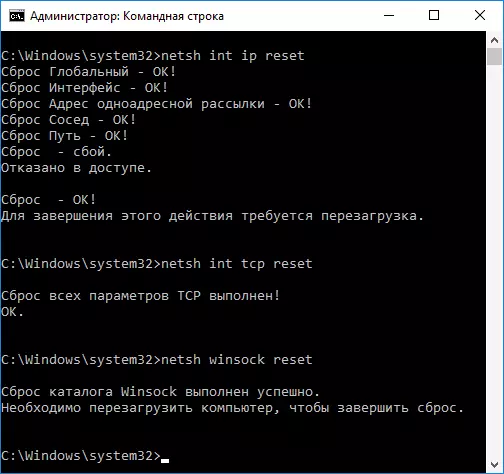
- તમારા કમ્પ્યુટરને ફરીથી પ્રારંભ કરો
ઉપરાંત, વિન્ડોઝ 8.1 અને વિન્ડોઝ 7 માં TCP / IP પરિમાણોને ફરીથી સેટ કરવા માટે, તમે સત્તાવાર માઇક્રોસોફ્ટ વેબસાઇટ પર ડાઉનલોડ કરવા માટે ઉપલબ્ધ ઉપયોગિતાનો ઉપયોગ કરી શકો છો: https://support.microsoft.com/ru-ru/kb/299357
કમ્પ્યુટરને રીબુટ કર્યા પછી, તપાસો કે ઇન્ટરનેટનું પ્રદર્શન પાછો ફર્યો છે અને જો નહીં, તો મુશ્કેલીનિવારણ ડાયગ્નોસ્ટિક્સ પહેલા સમાન સંદેશ બતાવે છે.
ઇથરનેટ અથવા વાઇ-ફાઇ તપાસો
બીજો વિકલ્પ એ છે કે આઈપી સેટિંગ્સને મેન્યુઅલી તપાસવું અને જો જરૂરી હોય તો તેમને બદલો. વ્યક્તિગત વસ્તુઓમાં ઉલ્લેખિત ફેરફારો કર્યા પછી, સમસ્યાને દૂર કરવામાં આવી હતી કે નહીં તે તપાસો.
- કીબોર્ડ પર વિન + આર કીઓ દબાવો અને ncpa.cpl દાખલ કરો
- કનેક્શન પર જમણું-ક્લિક કરો કે જેના માટે કોઈ માન્ય આઇપી સેટિંગ્સ નથી અને સંદર્ભ મેનૂમાં "ગુણધર્મો" પસંદ કરો.
- પ્રોપર્ટીઝ વિંડોમાં પ્રોટોકોલ્સની સૂચિમાં, "ઇન્ટરનેટ સંસ્કરણ 4" પ્રોટોકોલ પસંદ કરો અને તેની પ્રોપર્ટીઝ ખોલો.

- આઇપી એડ્રેસ અને DNS સર્વર્સ સરનામાંની આપમેળે રસીદ સેટ કરેલી છે કે કેમ તે તપાસો. મોટાભાગના પ્રદાતાઓ માટે, આ આ જેવું હોવું જોઈએ (પરંતુ જો તમારું કનેક્શન સ્ટેટિક આઇપીનો ઉપયોગ કરે છે, તો તેને બદલવું જરૂરી નથી).
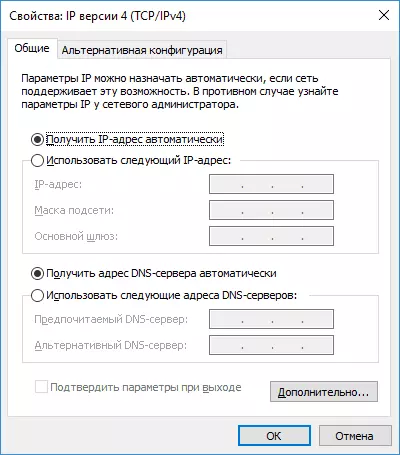
- DNS સર્વર્સ 8.8.8.8 અને 8.8.4.4 નોંધાવવા માટે જાતે પ્રયાસ કરો
- જો તમે Wi-Fi રાઉટર દ્વારા જોડાયેલા છો, તો "IP ને આપમેળે પ્રાપ્ત કરો" ને બદલે "IP સરનામાંને મેન્યુઅલી રીટ્રુડ કરવાને બદલે પ્રયાસ કરો, જે બદલાયેલ છેલ્લા નંબર સાથે રાઉટર જેટલું જ છે. તે. જો રાઉટરનું સરનામું, ઉદાહરણ તરીકે, 192.168.1.1, અમે IP 192.168.1.xx ને રજિસ્ટર કરવાનો પ્રયાસ કરીએ છીએ (વધુ સારી રીતે આ નંબર 2, 3 અને એકમોની નજીક તેનો ઉપયોગ કરશો નહીં - તે પહેલાથી અન્ય ઉપકરણો દ્વારા હાઇલાઇટ કરી શકાય છે ), સબનેટ માસ્ક આપમેળે ઇન્સ્ટોલ થશે, અને મુખ્ય ગેટવે રાઉટરનું સરનામું છે.
- કનેક્શન પ્રોપર્ટીઝ વિંડોમાં, TCP / IPv6 બંધ કરવાનો પ્રયાસ કરો.
જો આમાંથી કંઈ ઉપયોગી નથી, તો આગલા વિભાગમાંથી વિકલ્પોનો પ્રયાસ કરો.
નેટવર્ક ઍડપ્ટરને અનુમતિપાત્ર IP સેટિંગ્સ હોતી નથી તે હકીકતના વધારાના કારણો
વર્ણવેલ ક્રિયાઓ ઉપરાંત, "અનુમતિપૂર્ણ આઇપી પરિમાણો" સાથેની પરિસ્થિતિઓમાં, અપરાધીઓ તૃતીય-પક્ષ કાર્યક્રમો હોઈ શકે છે, ખાસ કરીને:
- બોનજોર - જો તમે એપલ (આઇટ્યુન્સ, iCloud, ક્વિક ટાઈમ) માંથી કેટલાક સૉફ્ટવેર ઇન્સ્ટોલ કર્યું છે, તો પછી તમને ઇન્સ્ટોલ કરેલા પ્રોગ્રામ્સની સૂચિમાં બોનજૂર હોય તેવી શક્યતા છે. આ પ્રોગ્રામને કાઢી નાખવું એ વર્ણવેલ સમસ્યાને હલ કરી શકે છે. વધુ વાંચો: બોનજોર પ્રોગ્રામ - તે શું છે?
- જો તમારા કમ્પ્યુટર પર તૃતીય-પક્ષ એન્ટિવાયરસ અથવા ફાયરવૉલ ઇન્સ્ટોલ કરેલું હોય, તો અસ્થાયી રૂપે તેમને અક્ષમ કરો અને તપાસો કે સમસ્યા અદૃશ્ય થઈ ગઈ છે કે નહીં. જો હા - દૂર કરવાનો પ્રયાસ કરો અને પછી ફરીથી એન્ટિવાયરસને ઇન્સ્ટોલ કરો.
- વિન્ડોઝ ડિવાઇસ મેનેજરમાં, તમારા નેટવર્ક એડેપ્ટરને કાઢી નાખવાનો પ્રયાસ કરો, જેના પછી તમે "ઍક્શન" પસંદ કરો છો - "ઇક્વિપમેન્ટ ગોઠવણી અપડેટ કરો". તે એડેપ્ટરને ફરીથી ઇન્સ્ટોલ કરશે, કેટલીકવાર તે કાર્ય કરે છે.
- તે શક્ય છે કે સૂચના ઉપયોગી થશે, ઇન્ટરનેટ કેબલ પર કમ્પ્યુટર પર કામ કરતું નથી.
તે બધું જ છે. હું આશા રાખું છું કે કેટલીક રીતો તમારી પરિસ્થિતિમાં આવી.
